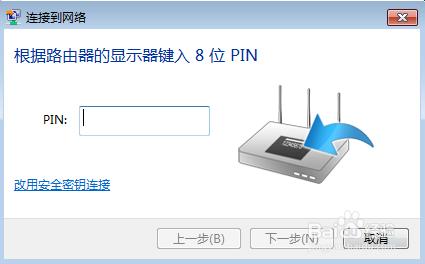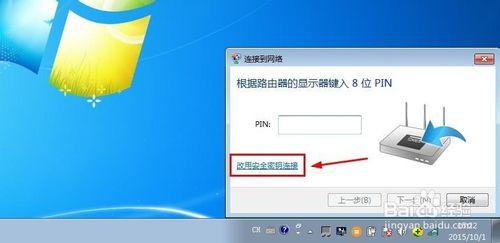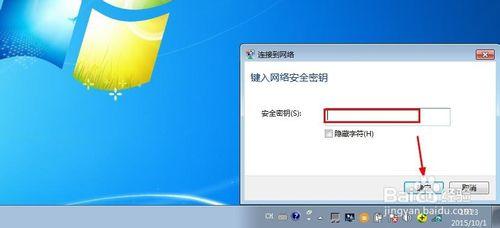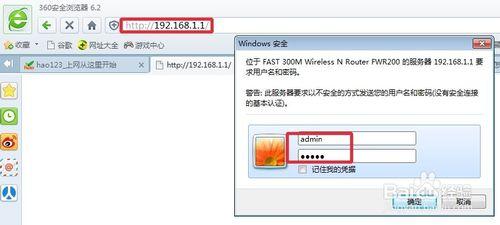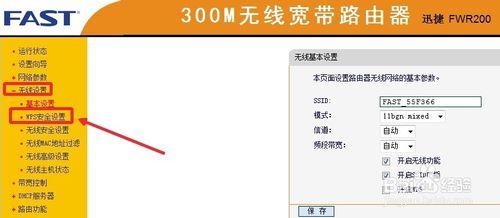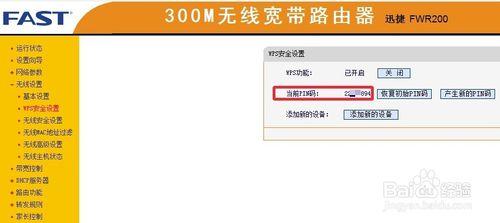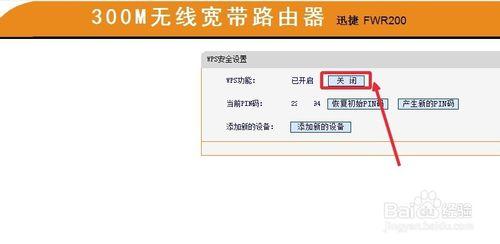不知道大家碰到過這個問題沒有,我們用手機或者筆記本電腦連接無線WIFI網絡的時候,提示我們輸入路由器的PIN碼才可以登陸無線WIFI網絡,這時候怎麼辦呢?這時候通常是路由器開啟了WPS安全功能,當然有些路由器叫做QSS安全功能,其實我們這時候既可以用路由器PIN碼連接上網,當然也可以用無線的WIFI密碼連接上網,那麼我們怎麼查看路由器的PIN碼呢?
工具/原料
無線路由器
連接無線路由器時提示輸入PIN碼,怎麼辦
這裡小編用筆記本電腦連接無線WIFI的時候提示輸入PIN碼連接。當然這裡我們可以直接輸入路由器的PIN碼連接無線網絡,當然也可以點擊這裡的改用安全密匙進行連接。
這裡我們直接輸入路由器的無線WIFI密碼即可連接到無線網絡。
當然我們也可以在路由器的背面查看路由器默認的PIN碼,直接輸入連接無線。
當然如果你修改過路由器的PIN碼的話,就需要進入路由器管理界面進行查看。現在我們輸入路由器的管理地址以及賬號密碼登陸路由器。
1 怎麼查看路由器登錄地址
路由器管理界面選擇無線設置中的WPS安全設置打開,不同路由器可能不一樣,有些路由器這裡需要打開QSS安全設置進入進行查看。
這時候我們在WPS安全設置中就可以查看到當前的PIN碼。
當然如果我們不需要打開WPS安全設置的話,這裡我們完全可以關閉。